介绍
WPF的缩写指微软的Windows Presentation Foundation,而WinForms是Windows Forms Applications的简单组合 。这两个都是微软的Windows应用程序图形用户界面,开发人员可以使用它们来开发Windows桌面应用程序 。本文重点介绍两种开发Windows桌面应用程序的方法之间的主要区别,这些方法可以在现代系统开发中发挥更好的作用 。
Windows Forms
WinForms于2002年2月作为.Net Framework的一部分引入 。在很大程度上,WinForms允许开发人员在Windows窗体上拖放控件,并允许开发人员使用可以具有C#,VB.NET或任何其他.NET语言的代码隐藏文件来操纵这些控件 。每个WinForms控件都是一个类的实例,因为WinForms作为具有一组C++类的包装器存在 。Microsoft的Visual Studio使WinForms的开发更容易,因为开发人员可以轻松地从工具箱中拖放控件 。
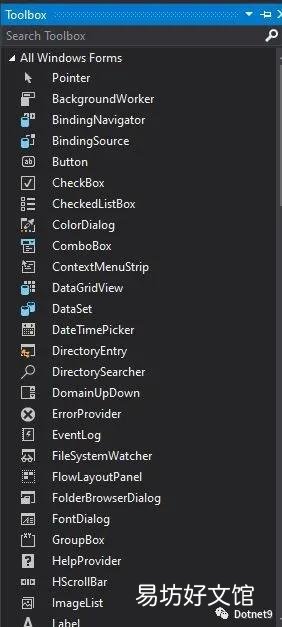
文章插图
WinForms工具箱中的控件
在WinForms桌面应用程序中,开发人员只能访问他们可以在其中操纵控件事件的代码隐藏文件 。WinForms桌面应用程序在控件的功能和应用程序行为方面有其局限性,这将在下一部分中揭示 。
WPF桌面应用程序
与WinForms不同,WPF的体系结构包含三个主要组件:a presentation framework, presentation core, and mallcore 。WPF并不完全依赖于标准Windows控件,因此是一种独立方式 。2007年,Microsoft引入了Windows Presentation Foundation(WPF),以交替WinForms来进行.Net Framework桌面应用程序开发 。这一交替带来了桌面应用程序开发中的许多变化 。首先,WPF将设计人员和程序员分开,可以使用Visual Studio或Blend分别设计UI,而开发人员可以使用代码隐藏文件来操纵控件事件 。
WPF使用XAML创建控件,其文件结构更像ASP.NET,您可以自由使用设计器或编写XAML代码来创建控件 。使用Canvas Panel的设计师仍然可以像在WinForms中一样在Windows页面上拖放控件 。WPF带来的主要区别是XAML文件和对XAML文件附带的可见设计器的访问 。

文章插图
WPF可视化设计和XAML文件编辑
上图显示了WPF应用程序的布局,其中在Designer旁边显示了XAML文件 。
WPF项目的文件结构如下:
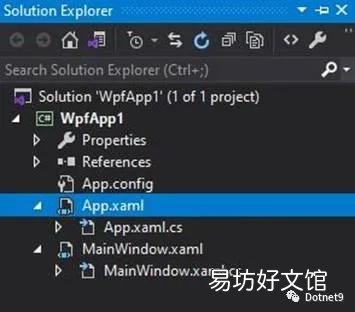
文章插图
WPF项目的文件结构
- 每个窗口或页面都有一个用于添加控件的.xaml文件以及一个.cs,.vb等文件,后者是代码隐藏文件,更像是ASP.NET方式 。
- 与WinForms不同,WPF生成一个初始MainWindow来启动应用程序,并且要更改启动窗口,可以在App.xaml文件中执行此操作 。
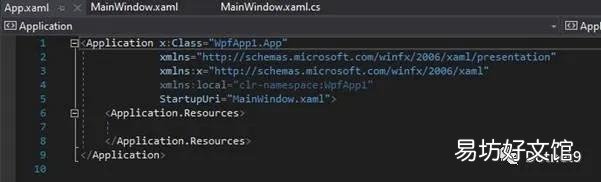
文章插图
WPF主窗体启动配置
- 该文件充当应用程序的条目 。
<Windowx:Class="WpfApp1.MainWindow"xmlns="http://schemas.microsoft.com/winfx/2006/xaml/presentation"xmlns:x="http://schemas.microsoft.com/winfx/2006/xaml"xmlns:d="http://schemas.microsoft.com/expression/blend/2008"xmlns:mc="http://schemas.openxmlformats.org/markup-compatibility/2006"xmlns:local="clr-namespace:WpfApp1"mc:Ignorable="d"Title="MainWindow"Height="450"Width="800"><StackPanel><TextBox></TextBox></StackPanel></Window> 请注意语法中的标记,该标记建议使用名称“扩展应用程序标记语言(XAML)” 。XAML代码放置在Window标记中 。控件标签可能具有描述控件宽度,高度等的属性,具体取决于控件 。
WPF还带来了与WinForms的另一个显著区别,那就是可以添加带有图像的Button的功能 。在WinForms中,向按钮添加图像意味着必须自己绘制图像或包含一些第三方控件,但是WPF按钮控件很简单,您可以向其中添加任何内容 。
<Windowx:Class="WpfApp1.MainWindow"xmlns="http://schemas.microsoft.com/winfx/2006/xaml/presentation"xmlns:x="http://schemas.microsoft.com/winfx/2006/xaml"xmlns:d="http://schemas.microsoft.com/expression/blend/2008"xmlns:mc="http://schemas.openxmlformats.org/markup-compatibility/2006"xmlns:local="clr-namespace:WpfApp1"mc:Ignorable="d"Title="MainWindow"Height="500"Width="800"><ButtonPadding="5"><StackPanelOrientation="Horizontal"><ImageSource="/Image.jpg"Height="25"Width="50"/><TextBlockMargin="5,0">I'm a Button</TextBlock></StackPanel></Button></Window> 输出如下所示:
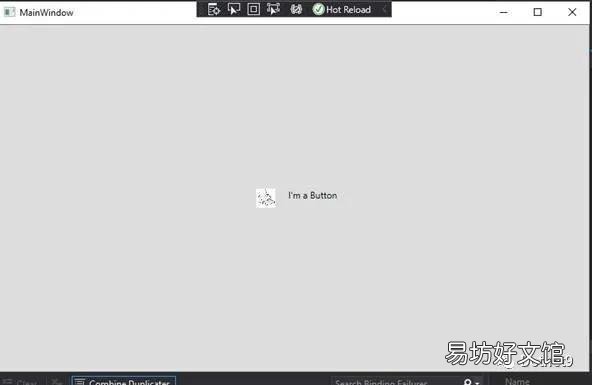
文章插图
WPF运行演示
WPF还提供了完全受支持的数据绑定功能,如下面的示例所示:
<Windowx:Class="WpfApp1.MainWindow"xmlns="http://schemas.microsoft.com/winfx/2006/xaml/presentation"xmlns:x="http://schemas.microsoft.com/winfx/2006/xaml"xmlns:d="http://schemas.microsoft.com/expression/blend/2008"xmlns:mc="http://schemas.openxmlformats.org/markup-compatibility/2006"xmlns:local="clr-namespace:WpfApp1"mc:Ignorable="d"Title="MainWindow"Height="500"Width="800"><StackPanelMargin="10"><WrapPanelMargin="0,10"><LabelContent="Your Text Here:"FontWeight="Bold"/><TextBoxName="txtBind"Height="20"Width="250"RenderTransformOrigin="-2.75,0.587"Margin="59,0,336,0"/></WrapPanel><WrapPanelMargin="0,10"><TextBlockText="Bound-Text: "FontWeight="Bold"/><TextBlockText="{Binding Path=Text, ElementName=txtBind}"/></WrapPanel></StackPanel></Window> 输出
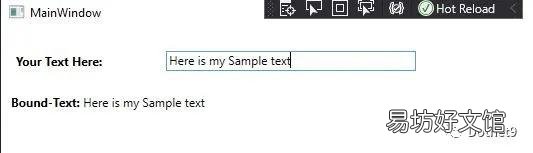
文章插图
WPF数据绑定演示
上例中的{Binding}属性用于将<TextBlock>中的文本绑定到txtBindTextBox中的文本 。这只是说明使用{Binding}属性在WPF中绑定数据有多么简单 。
结论
【详解wpf和winform的优缺点 wpf和winform的区别原理】 本文通过两种创建桌面应用程序的.NET方式之间的体系结构,语法,文件结构以及应用程序行为差异,展示了WinForms和WPF之间的主要差异 。尽管WinForms设计看似友好和直接,但是XAML带来了开发人员在现代桌面应用程序中可能需要的一些有用功能 。
推荐阅读
- 一文详解卡哇伊型的女孩特征 男人说你卡哇伊是什么意思
- 一文读懂网络带宽和网速的关系 内外网带宽流量网速区别
- 教你认识谱号和谱表 钢琴符号图案及解释对照表
- 抖音产生背景详解 抖音什么时候出来的
- 一文详解水井坊酒口感评价 水井坊酒怎么样好喝吗
- mc别墅建筑步骤图 mc小型别墅设计图和过程
- 步进电机知识详解 步进电机驱动器接线图说明
- 一次性学会淡奶油所有调味配方 淡奶油的24种用途和家常做法
- 分享17种常用淡奶油做法 淡奶油的24种用途和家常做法
- 英寸长度单位换算表大全 英寸和厘米的换算表图







